Install the app
How to install the app on iOS
Follow along with the video below to see how to install our site as a web app on your home screen.

Note: this_feature_currently_requires_accessing_site_using_safari
Vous utilisez un navigateur non à jour ou ancien. Il ne peut pas afficher ce site ou d'autres sites correctement.
Vous devez le mettre à jour ou utiliser un navigateur alternatif.
Vous devez le mettre à jour ou utiliser un navigateur alternatif.
recherche image .NFI pour vu+ uno 4k
- Auteur de la discussion ribouldo
- Date de début
ribouldo
DZSatien Passionné
- Inscrit
- 2/1/14
- Messages
- 265
Tout est détaillé ici : https://www.dzsat.org/forum/f395/vu-uno-4k-dans-le-coma-478168.html concernant le soucis du VU+Uno 4K
Bonsoir
Essaie ce backup
https://www.file-upload.net/download-13915079/OpenAtv6.4_vuuno4kse_BKPbymik.rar.html
Il vient d'un forum anglais
Essaie ce backup
https://www.file-upload.net/download-13915079/OpenAtv6.4_vuuno4kse_BKPbymik.rar.html
Il vient d'un forum anglais
UVFMA
DZSatien Expert
- Inscrit
- 2/1/12
- Messages
- 17 727
Bonsoir
Essaie ce backup
https://www.file-upload.net/download-13915079/OpenAtv6.4_vuuno4kse_BKPbymik.rar.html
Il vient d'un forum anglais
Les amis , lisez , ce qu'il cherche c'est une image en .NFI et pas les images classique .
Et ça n'existe meme pas sur les demo enigma de seconde generation (les 4K) d'après mes lectures
les images NFI c est pour le flash serie
Comment mettre à niveau l'image Vu + via le port série
Parfois, il arrive que la box ne réponde que via le port série, alors nous avons besoin du *. Nfi et le fichier Vu + Util.
Le Vu + Util pour flash série.









Comment mettre à niveau l'image Vu + via le port série
Parfois, il arrive que la box ne réponde que via le port série, alors nous avons besoin du *. Nfi et le fichier Vu + Util.
Le Vu + Util pour flash série.
- Image enregistrée sur le PC (version nfi)
- Décompressez les fichiers
- Start Vu+ Util

- Sélectionnez votre port COM

- Vérifiez le DHCP si vous n'avez pas d'adresse IP statique pour VU +

- Cliquez ensuite sur le bouton Connect

- Vous devriez maintenant voir «Réussite d'ouverture du port série. Veuillez allumer votre box. », Puis allumez le VU + et comme DHCP est défini, cliquez sur le bouton Suivant pour définir l'IP

- Vous voyez maintenant "IP Setup Success" dans VU + Util

- Parcourez maintenant le fichier *. menu Fichier nfi. Nous recommandons, bien sûr, le VTi Image

- Et puis cliquez sur le bouton Flash I VU + Util vous verrez "Lecture du fichier, veuillez patienter un instant ..."

- puis il apparaîtra "le processus de clignotement est terminé"

- La mise à jour est maintenant terminée. Vous pouvez cliquer sur "déconnecter" pour vous déconnecter puis quitter au bouton Exit, dans le VU + Util. Éteignez le VU + puis redémarrez la box
UVFMA
DZSatien Expert
- Inscrit
- 2/1/12
- Messages
- 17 727
Ca se complique pour mon matricule
Le décodeur se rapproche, chaque jour un peu plus, de la poubelle !
Tu es deja tombé sur ce tuto ?
https://boxtvmania.blog/2018/07/24/utilidad-bootloader-receptor-vu-uno-4k/
Utilise google chrome , il va te traduire tout le text en français
il va peut etre te sortir de la galère
- - - Mise à jour - - -
TUTORIELS RECEIVER , VU + , VU + UNO 4K
[h=1]Utilitaire de chargeur de démarrage du récepteur Vu + uno 4k[/h]par boxtvmania • 24 juillet 2018 • 1 commentaire
Cette fois, nous vous montrons comment accéder au mode bootloader de notre récepteur vu + uno 4k à l'aide d'un terminal, dans cet exemple putty via la connexion rs232.
De cette façon, une fois que nous avons accédé à notre récepteur en mode bootloader, nous pouvons:
- Afficher le journal de démarrage de notre récepteur
- Exécutez des commandes depuis le terminal, comme par exemple pour insérer des fichiers dans les partitions flash de notre récepteur.
- Le programme putty pour notre PC, vous pouvez le télécharger à partir du lien officiel .
- un adaptateur RJ 6 broches —db9female (rs232), avec les connexions suivantes:db9female ——– rj 6 broches
5 ——————— 2 ———— GND
2 ——————— 5 ———— TX
3 ——————— 6 ———— RX

Maintenant, avec le récepteur vuuno4k éteint, nous connectons le récepteur au PC via l'entrée du capteur ir de notre récepteur, puis nous ouvrons le mastic sur notre PC et le configurons comme suit:

En tenant compte de remplacer COM3 par le port rs232 utilisé par votre pc, puis cliquez sur ouvrir, puis allumez le récepteur du courant et si tout s'est bien passé, nous observerons le journal de démarrage et les processus du récepteur:

Entre autres, nous pouvons voir par exemple la version du chargeur de démarrage que nous avons installée

De cette façon, si le journal apparaît, nous savons déjà que nous avons effectué correctement les connexions rs232.
Nous allons maintenant voir comment mettre le récepteur vuuno 4k en mode bootloader, pour cela nous répétons les étapes précédentes mais lorsque nous commençons à voir le journal, nous appuyons sur contrôle + C sur le clavier de notre pc, et le journal cessera de rester comme le montre l'image

Une fois que le récepteur est en mode bootloader, il nous permet d'exécuter des commandes, nous pouvons utiliser l'aide pour voir quelles commandes nous pouvons utiliser, cette fois nous allons faire l'exemple pour introduire le noyau dans notre récepteur au cas où cela aurait causé un crash, Pour cela, la première chose est de connaître les partitions pour cela que nous exécutons:
afficher les appareils

Comme on peut le voir, la zone mémoire pour l'introduction du noyau est emmcflash0.kernel, puisqu'on insère alors le noyau de notre récepteur sur une clé USB, par exemple à sa racine:

Plus tard, nous introduisons la clé USB dans l'usb du récepteur et nous observerons dans le journal qu'elle est reconnue
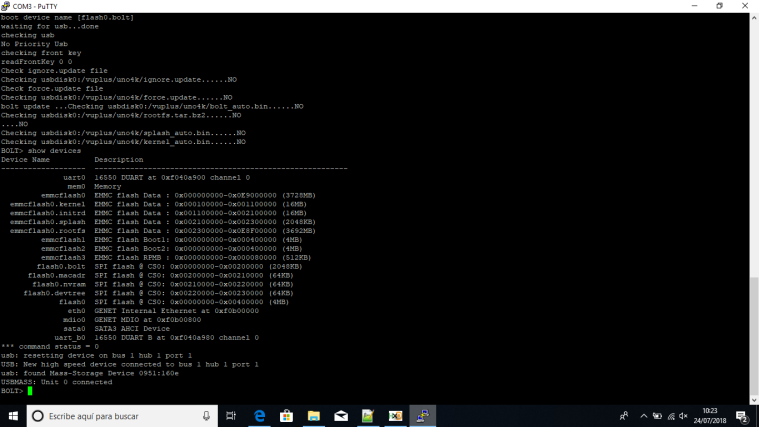
Maintenant, pour installer le noyau, nous allons utiliser la commande suivante:
flash usbdisk0: kernel_auto.bin emmcflash0.kernel

Et après avoir appuyé sur Entrée, nous verrons qu'il a été correctement installé

Maintenant, nous pourrions supprimer la connexion rs232 et exécuter le redémarrage dans le terminal et la déco commencerait normalement avec le noyau que nous avons installé.
ribouldo
DZSatien Passionné
- Inscrit
- 2/1/14
- Messages
- 265
Je n'arrive pas à trouver le bon câblage (TX et RX tout le temps inversés) : https://fr.aliexpress.com/item/3287...earchweb0_0,searchweb201602_,searchweb201603_
Je ne trouve que ce genre de câblage
Je ne trouve que ce genre de câblage
UVFMA
DZSatien Expert
- Inscrit
- 2/1/12
- Messages
- 17 727
Je n'arrive pas à trouver le bon câblage (TX et RX tout le temps inversés) : https://fr.aliexpress.com/item/3287...earchweb0_0,searchweb201602_,searchweb201603_
Je ne trouve que ce genre de câblage
Tu t'adaptes , tu dénude , tu coupe les capable qui pose probablement tu refais une nouvelle liaison
si tu as un ohmmètre (ou multimètre) c'est facile a faire et vérifier.
Il faut aussi verifier que tu as bien un port serie RS 232 sur ton PC car de nous jours ils le font plus auquel cas il faut acheter un adaptateur
ribouldo
DZSatien Passionné
- Inscrit
- 2/1/14
- Messages
- 265
L'adaptateur USB est impératif, en effet.
Je reviens sur ça:
- - - Mise à jour - - -
Et le RJ 6 broches, c'est bien RJ12 ?
Je reviens sur ça:
- un adaptateur RJ 6 broches —db9female (rs232), avec les connexions suivantes:db9female ——– rj 6 broches
5 ——————— 2 ———— GND
2 ——————— 5 ———— TX
3 ——————— 6 ———— RX
- - - Mise à jour - - -
Et le RJ 6 broches, c'est bien RJ12 ?
UVFMA
DZSatien Expert
- Inscrit
- 2/1/12
- Messages
- 17 727
Oui un connecteur R11 a 6 broche.L'adaptateur USB est impératif, en effet.
Je reviens sur ça:
Ici c'est côté DB9 ? Et là RJ 6 Broches ?
- un adaptateur RJ 6 broches —db9female (rs232), avec les connexions suivantes:db9female ——– rj 6 broches
5 ——————— 2 ———— GND
2 ——————— 5 ———— TX
3 ——————— 6 ———— RX
- - - Mise à jour - - -
Et le RJ 6 broches, c'est bien RJ12 ?
Donc les Broches 5 , 2 et 3 seront utilise sur le connecteur serie RS232 (Db9)
Les broches 2 ,5 et 6 seront utilisée sur le connecteur connecteur 6 broche RJ11
Par contre si tu prend un adaptateur USB faut bien faire attention car pour connecteur le câble a l’adaptateur USB (il faut du mal et du femelle)
si ton câble est un mal du coup ton adaptateur doit etre femelle et réciproquement
tu ne peux pas avoir 2 femelles ou 2 mâles évidement
ribouldo
DZSatien Passionné
- Inscrit
- 2/1/14
- Messages
- 265
C'est bon, j'ai commandé la matos, un câble adaptateur USB RS232 DB9 Mâle, une prise DB9 femelle démontable avec bornier pour câbler en personnalisé et un câble RJ11 6 fils dénudé d'un côté pour personnaliser le brochage sur la DB9.
- - - Mise à jour - - -
Un truc que j'ai pas essayé (je crois dans tout le tumulte) c'est de reflasher une image officielle. Mais ou trouver les images officielles ?
sur le site vuplus.com y a rien dans download pour le vu+ uno 4k.
- - - Mise à jour - - -
Un truc que j'ai pas essayé (je crois dans tout le tumulte) c'est de reflasher une image officielle. Mais ou trouver les images officielles ?
sur le site vuplus.com y a rien dans download pour le vu+ uno 4k.
titi93fr
DZSatien Accro
- Inscrit
- 28/7/12
- Messages
- 505
ribouldo
DZSatien Passionné
- Inscrit
- 2/1/14
- Messages
- 265
Top merci beaucoup
Similar threads
- Réponses
- 2
- Affichages
- 102
